Wielu z nas woli czasami uruchamiać system operacyjny Windows 10 w trybie awaryjnym, aby mógł działać z jak najmniejszą liczbą sterowników i usług. To wtedy, gdy system Windows 10 nie uruchamia się normalnie, uruchamiamy się w trybie awaryjnym.
Jest to w zasadzie tryb rozwiązywania problemów systemu Windows 10, w którym uruchamiasz system Windows w trybie awaryjnym i diagnozujesz wszelkie problemy związane z programami lub systemem operacyjnym. Po zakończeniu rozwiązywania problemów możesz ponownie uruchomić system i wyjść z trybu awaryjnego.
Ale co się stanie, jeśli Twój komputer z systemem Windows 10 domyślnie uruchomi się w trybie awaryjnym przy każdym uruchomieniu? Nie tego chciałeś, prawda? Chciałeś po prostu uruchomić komputer w trybie awaryjnym podczas rozwiązywania problemów, to wszystko. Teraz, jeśli tryb awaryjny wymaga naprawy, może to być problem. Niezależnie od tego, czy zostało to zrobione celowo, czy przypadkowo, musisz teraz wyjść z trybu awaryjnego. Zobaczmy jak.
Rozwiązanie: Korzystanie z MSCONFIG
Krok 1: wciśnij Klawisz okna + R otworzyć Biegać Komenda. Rodzaj msconfig w polu wyszukiwania i naciśnij Wchodzić.

Krok 2: w msconfig kliknij na Bagażnik zakładka i pod Opcje rozruchu sekcji, odznacz pole obok Bezpieczny rozruch.
Kliknij Zastosować i wtedy dobrze aby zapisać zmiany.
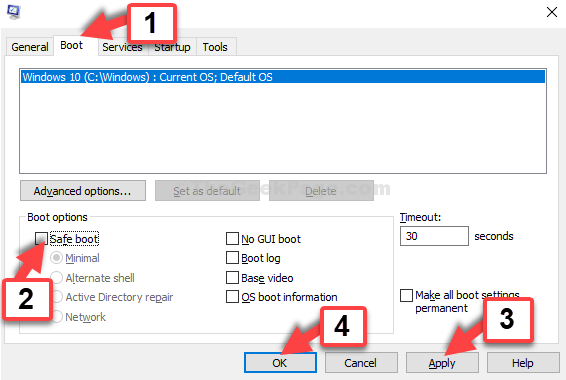
Krok 3: W monicie wybierz Uruchom ponownie aby zrestartować komputer normalnie, a nie w Tryb bezpieczeństwa.
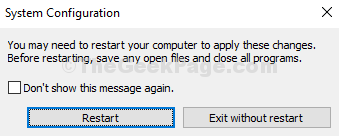
Otóż to. Możesz teraz ponownie uruchomić komputer i uruchomi się on normalnie bez żadnego monitu.


